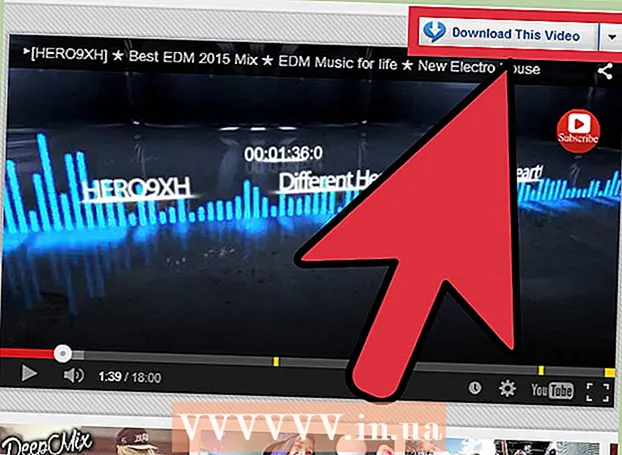מְחַבֵּר:
Carl Weaver
תאריך הבריאה:
27 פברואר 2021
תאריך עדכון:
2 יולי 2024

תוֹכֶן
בעוד שסביבות תכנות רבות מאפשרות ריכוז והפעלה של תוכניות, ניתן גם לאסוף אותן ולהריץ באמצעות שורת הפקודה. ל- Windows ול- Mac יש גרסאות משלהם של שורת הפקודה, ב- Mac OS זה נקרא Terminal. תהליך האוסף וההשקה עבור Windows ו- Mac כמעט זהה.
צעדים
שיטה 1 מתוך 2: הידור והרצה
 1 שמור את התוכנית. לאחר יצירת תוכנית Java באמצעות עורך טקסט כגון NotePad, שמור אותה עם הסיומת .java. שם הקובץ, כמובן, יכול להיות כל דבר. במדריך זה נשתמש ב"שם קובץ "כשם הקובץ.
1 שמור את התוכנית. לאחר יצירת תוכנית Java באמצעות עורך טקסט כגון NotePad, שמור אותה עם הסיומת .java. שם הקובץ, כמובן, יכול להיות כל דבר. במדריך זה נשתמש ב"שם קובץ "כשם הקובץ. - כדי לשמור את הקובץ בשם .java, לאחר שם הקובץ כתוב .java ובחר כל הקבצים בתפריט הנפתח לבחירת תוספים.
- זכור היכן שמרת את הקובץ.
- אם אינך יודע כיצד לכתוב תוכנית Java, חפש הדרכות נוספות בנושא. עם זאת, אתה יכול להשתמש בכל תוכנית Java כדי ללמוד כיצד לאסוף ולהפעיל תוכניות.
 2 פתח את שורת הפקודה / מסוף. הגישה לשורת הפקודה שונה במקצת עבור Mac ו- Windows.
2 פתח את שורת הפקודה / מסוף. הגישה לשורת הפקודה שונה במקצת עבור Mac ו- Windows. - Windows: נְקִישָׁה הַתחָלָהולאחר מכן היכנס cmd... כדי לפתוח את שורת הפקודה, לחץ על הזן.
- מק: ב- Finder לחץ על הכרטיסייה מַעֲבָר, בחר תוכניות, לאחר מכן - כלי עזר ולחץ על מָסוֹף.
 3 בדוק אם Java מותקן. הזן java -version בשורת הפקודה. אם Java מותקן, תראה הודעה עם גירסת Java מותקנת.
3 בדוק אם Java מותקן. הזן java -version בשורת הפקודה. אם Java מותקן, תראה הודעה עם גירסת Java מותקנת. - אם לא, עליך להתקין את Java Development Kit מהאתר שלהם. ניתן להוריד אותו בחינם מהקישור: http://www.oracle.com/technetwork/java/javase/downloads/index.html.
 4 נווט אל התיקיה הרצויה. כדי לשנות את ספריית העבודה השתמש בפקודה CDולאחר מכן הזן את שם הספרייה.
4 נווט אל התיקיה הרצויה. כדי לשנות את ספריית העבודה השתמש בפקודה CDולאחר מכן הזן את שם הספרייה. - לדוגמה, אם אתה נמצא כעת בספריית C: Users Bob Project וברצונך לשנות אותו ל- C: Users Bob Project TitanProject, הזן תקליטור TitanProject ולחץ על הזן.
- אם אתה מזין dir ולחץ הזן, תוכל לראות רשימה של קבצים הנמצאים בספרייה זו.
 5 ערכו את התוכנית. ברגע שאתה בספרייה הנכונה, תוכל לאסוף את התוכנית - הקלד javac filename.java בשורת הפקודה ולחץ על enter.
5 ערכו את התוכנית. ברגע שאתה בספרייה הנכונה, תוכל לאסוף את התוכנית - הקלד javac filename.java בשורת הפקודה ולחץ על enter. - אם התוכנית שלך מכילה שגיאות או מתקשה בהרכבה, שורת הפקודה תתריע על כך.
- לעזרה נוספת, עיין במאמר שלנו בנושא תיקון שגיאות מהדר ב- Java.
 6 הפעל את התוכנית. הזן את שם הקובץ של java ולחץ על הזן... החלף את "שם הקובץ" בשם הקובץ שלך כמובן.
6 הפעל את התוכנית. הזן את שם הקובץ של java ולחץ על הזן... החלף את "שם הקובץ" בשם הקובץ שלך כמובן. - לאחר לחיצה הזן התוכנית שלך צריכה להתחיל. אם אתה מקבל הודעת שגיאה או שהתוכנית שלך לא עובדת, השתמש בשיטת פתרון הבעיות.
שיטה 2 מתוך 2: פתרון בעיות
 1 קבע את הנתיב. אם אתה משתמש בתוכנית פשוטה המכילה קבצים באותה ספרייה, סביר להניח שאתה לא צריך. עם זאת, אם אתה משתמש בתוכנית מורכבת יותר עם קבצים במספר ספריות, יהיה עליך לומר למחשב שלך היכן לחפש את הקבצים האלה.
1 קבע את הנתיב. אם אתה משתמש בתוכנית פשוטה המכילה קבצים באותה ספרייה, סביר להניח שאתה לא צריך. עם זאת, אם אתה משתמש בתוכנית מורכבת יותר עם קבצים במספר ספריות, יהיה עליך לומר למחשב שלך היכן לחפש את הקבצים האלה. - Windows: בשורת הפקודה הזן java -version ולחץ הזן... בהתבסס על גרסת הג'אווה המופיעה בשורה הראשונה, הקלד set path =% path%; C: Program Files Java jdk1.5.0_09 bin בשורת הפקודה ולחץ הזן... החלף jdk1.5.0_09 גירסת הג'אווה שהתקנת.
- הזן פקודה זו כאשר אתה בספרייה עם תוכנית Java שלך.
- מק: כדי לוודא שיש לך Java מותקן, הזן את הפקודה / usr / libexec / java_home -v 1.7 במסוף ולחץ הזן... לאחר מכן הזן את ייצוא הד "JAVA_HOME = $ ( / usr / libexec / java_home)" ~ / .bash_profile ולחץ הזן... לאחר מכן הפעל מחדש את הטרמינל.
- Windows: בשורת הפקודה הזן java -version ולחץ הזן... בהתבסס על גרסת הג'אווה המופיעה בשורה הראשונה, הקלד set path =% path%; C: Program Files Java jdk1.5.0_09 bin בשורת הפקודה ולחץ הזן... החלף jdk1.5.0_09 גירסת הג'אווה שהתקנת.
טיפים
- שוב, חשוב שתוריד ותתקין את Java JDK במחשב שלך. קישור להורדה: http://www.oracle.com/technetwork/java/javase/downloads/index.html.